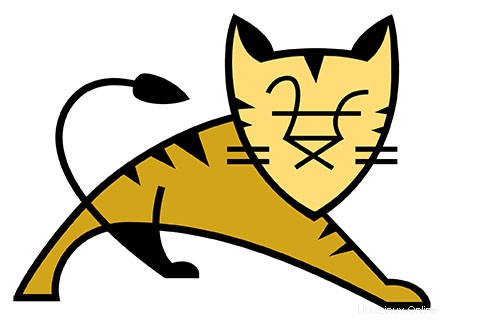
In questo tutorial, ti mostreremo come installare e configurare Apache Tomcat 8 sul tuo server Ubuntu 16.04. Per chi non lo sapesse, Apache Tomcat è un open-source server Web e container servlet sviluppato da Apache Software Foundation. Implementa le specifiche Java Servlet, JavaServer Pages (JSP), Java Unified Expression Language e Java WebSocket di Sun Microsystems e fornisce un ambiente server Web in cui eseguire il codice Java.
Questo articolo presuppone che tu abbia almeno una conoscenza di base di Linux, sappia come usare la shell e, soprattutto, che ospiti il tuo sito sul tuo VPS. L'installazione è abbastanza semplice e presuppone che tu sono in esecuzione nell'account root, in caso contrario potrebbe essere necessario aggiungere 'sudo ' ai comandi per ottenere i privilegi di root. Ti mostrerò l'installazione passo passo di Apache Tomcat 8 su un server Ubuntu 16.04 LTS (Xenial Xerus).
Installa Apache Tomcat 8 su Ubuntu 16.04
Passaggio 1. Installazione di Java (JRE o JDK).
Dopo aver verificato se Java è installato o meno, scegli il tipo di installazione Java che desideri con una delle seguenti opzioni:
sudo apt-get install openjdk-7-jre sudo apt-get install openjdk-7-jdk
Un'altra installazione Java alternativa è con Oracle JRE e JDK. Tuttavia, dovremmo installare repository aggiuntivi per una corretta installazione:
sudo apt-get install python-software-properties sudo add-apt-repository ppa:webupd8team/java
Quindi, dovrai aggiornare completamente il sistema con il seguente comando e installarlo:
sudo apt-get update sudo apt-get install oracle-java8-installer
Verifica la versione Java installata.
java -version
Risultato:
java version "1.8.0_74" Java(TM) SE Runtime Environment (build 1.8.0_74-b02) Java HotSpot(TM) 64-Bit Server VM (build 25.74-b02, mixed mode)
Configura JAVA_HOME su Ubuntu 16.04.
Dato che molti programmi oggigiorno necessitano di una variabile di ambiente JAVA_HOME per funzionare correttamente. Dovremo trovare il percorso appropriato per apportare queste modifiche. Con il comando seguente puoi visualizzare le tue installazioni e il loro percorso:
sudo update-alternatives --config java sudo nano /etc/profile
Ora che sei nel file del profilo utente, aggiungi il codice seguente, insieme al percorso della tua installazione dal passaggio precedente, fino in fondo. ( Esempio:JAVA_HOME=”IL TUO_PERCORSO”):
export JAVA_HOME="/usr/lib/jvm/java-1.8.0-openjdk-1.8.0.51-1.b16.el7_1.x86_64"
Ricarica il file in modo che tutte le modifiche abbiano effetto con il seguente comando:
source /etc/profile
Verifica che le tue implementazioni siano corrette con il seguente comando:
echo $JAVA_HOME
Passaggio 2. Installazione di Apache Tomcat.
La prima cosa da fare è andare alla pagina di download di Apache Tomcat e scaricare l'ultima versione stabile di Apache Tomcat, Al momento della stesura di questo articolo è la versione 8 :
cd /opt wget http://a.mbbsindia.com/tomcat/tomcat-8/v8.0.35/bin/apache-tomcat-8.0.35.zip tar -xvf apache-tomcat-8.0.35.zip
Aggiungi utente e gruppo Tomcat:
ln -s /opt/apache-tomcat-8.0.35 /opt/tomcat-latest chown -hR tomcat8: /opt/tomcat-latest /opt/apache-tomcat-8.0.35
Passaggio 3. Configura le variabili d'ambiente.
Prima di avviare Tomcat, configura la variabile di ambiente CATALINA_HOME nel tuo sistema utilizzando i seguenti comandi.
# echo "export CATALINA_HOME=\"apache-tomcat-8.0.35\"" >> ~/.bashrc # source ~/.bashrc
Passaggio 4. Configura Tomcat per l'esecuzione come servizio.
cd /opt/apache-tomcat-8.0.35/bin ./startup.sh
Otterrai il seguente output.
Using CATALINA_BASE: /var/local/apache-tomcat-8.0.35 Using CATALINA_HOME: /var/local/apache-tomcat-8.0.35 Using CATALINA_TMPDIR: /var/local/apache-tomcat-8.0.35/temp Using JRE_HOME: /usr Using CLASSPATH: /var/local/apache-tomcat-8.0.35/bin/bootstrap.jar:/var/local/apache-tomcat-8.0.35/bin/tomcat-juli.jar Tomcat starte
Puoi verificare il servizio in esecuzione, per impostazione predefinita Tomcat viene eseguito sulla porta n. 8080.
[root@idroot ~]# netstat -antup | grep 8080 tcp 0 0 0.0.0.0:8080 0.0.0.0:* LISTEN
Passaggio 5. Infine, apri Tomcat dal tuo browser, vai al tuo IP o dominio con la porta 8080 (perché Tomcat funzionerà sempre sulla porta 8080) come esempio:miodominio.com:8080, sostituisci miodominio.com con il tuo IP o dominio.
Per spegnere Tomcat puoi semplicemente eseguire lo script di spegnimento nella stessa cartella in questo modo:
/opt/apache-tomcat-8.0.35/bin/shutdown.sh
Passaggio 6. Imposta gli account utente.
Configura gli utenti Tomcat in modo che possano accedere alle sezioni amministratore/gestore. Puoi farlo aggiungendo gli utenti nel file conf/tomcat-users.xml con il tuo testo preferito editor. Aggiungi questo testo al file:
nano /opt/apache-tomcat-8.0.35/conf/server.xml
Posiziona le due righe seguenti appena sopra l'ultima riga.
<!-- user manager can access only manager section --> <role rolename="manager-gui" /> <user username="manager" password="_SECRET_PASSWORD_" roles="manager-gui" /> <!-- user admin can access manager and admin section both --> <role rolename="admin-gui" /> <user username="admin" password="_SECRET_PASSWORD_" roles="manager-gui,admin-gui" />
Salva e chiudi il file quando hai finito. Per rendere effettive le nostre modifiche, riavvia il servizio Tomcat:
systemctl restart tomcat
Congratulazioni! Hai installato con successo Apache Tomcat. Grazie per aver utilizzato questo tutorial per l'installazione di Apache Tomcat 8 nel sistema Ubuntu 16.04 LTS. Per ulteriore aiuto o informazioni utili, ti consigliamo di controllare Apache Tomcat ufficiale sito web.